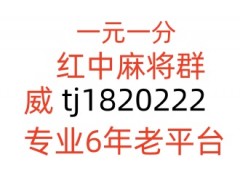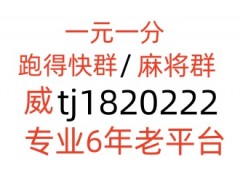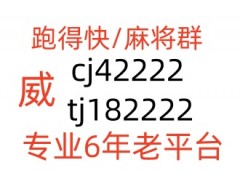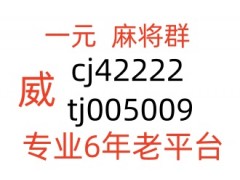我们在中琅二维码打印软件中导入Excel表批量制作标签的时候,一般标签上的每个内容都是调用Excel表中的一个字段进行显示的,如果标签上的内容需要同时调用Excel表中两个字段或者三个字段进行显示,应该怎么做呢?
其实中琅二维码打印软件中一个图形对象数据源中可以添加多个数据,这些数据可以是多种类型的也可以是同一种类型的,这多个数据可以组合使用,共同做为图形对象的数据进行生成条形码、二维码、文本,那么上面的这种需求就很好实现了,我们一起来看看。
1. 打开中琅二维码打印软件,根据打印机中的实际纸张设置纸张尺寸和布局,纸张我们这里设置为总宽度为62mm,高度为40mm的单排标签纸。

2. 导入Excel表数据 将保存有二维码和文本数据的Excel表导入到软件中,具体导入方法可以参考《中琅条码打印软件数据库连接详解》,这里不再详述。

3. 制作二维码 点击软件左侧的“绘制二维码”按钮,在白色画布上绘制一个二维码,双击绘制的二维码,在图形属性-数据源中点击数据对象下面的“编辑”按钮,在打开的窗口中选择“数据库导入”数据类型,连接就是上面导入的Excel表,字段选择“A”。

点击数据对象下面的“添加”按钮,分别添加两个“数据库导入”类型的数据,字段分别选择“B”和“C”。

这样二维码数据源中添加的三个“数据库导入”类型的数据合起来就是二维码数据了。
4. 制作文本 二维码下面的文本需要同时调用Excel表中的“B”和“C”字段进行显示,在二维码下方绘制普通文本之后,文本数据源中两个“数据库导入”类型的数据添加方法和上面二维码是一样的,制作的时候选择相应的字段就可以了。

切换到普通文本的“文字”选项卡中,根据需要设置文本内容样式:包括字体、字号、字间距、对齐方式(居中对齐)等。
5. 同时选中上面制作的二维码和文本,点击软件顶部的“垂直居中对齐”按钮,使得文本内容与二维码在垂直方向对齐显示。
6. 点击软件顶部的“打印预览”按钮,翻页查看批量生成的二维码标签,预览无误就可以直接连接打印机打印出来了。

以上就是中琅二维码打印软件导入Excel表批量制作二维码标签的操作步骤,只要了解了图形对象数据源中数据添加的方法,那么制作起来就非常简单了。
以上就是关于二维码打印软件如何导入Excel表数据批量制作二维码标签全部的内容,关注我们,带您了解更多相关内容。
特别提示:本信息由相关用户自行提供,真实性未证实,仅供参考。请谨慎采用,风险自负。